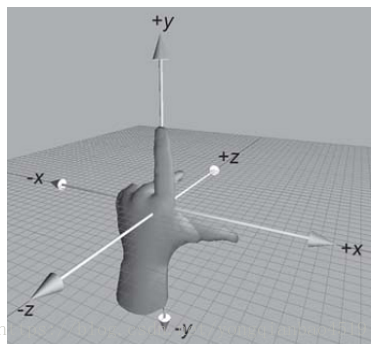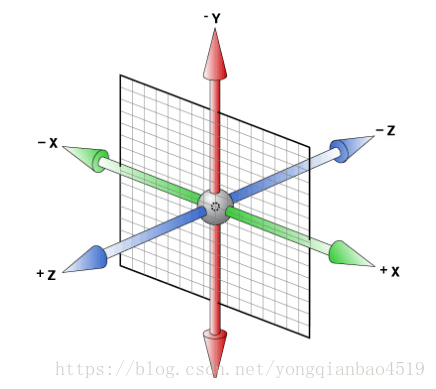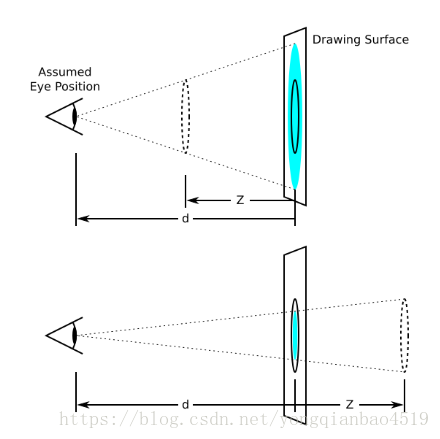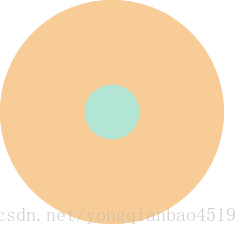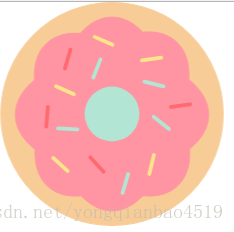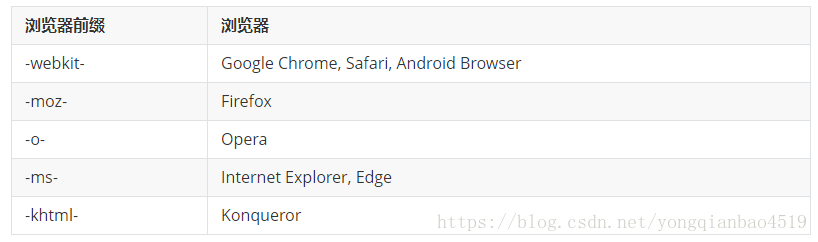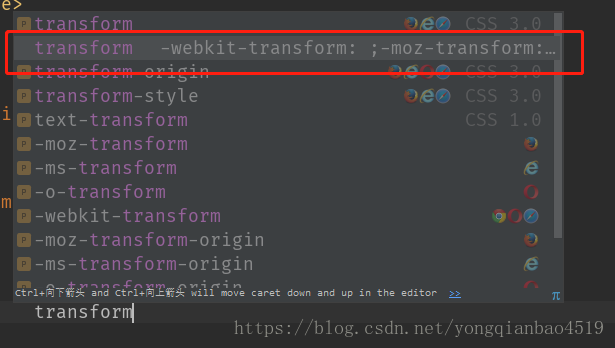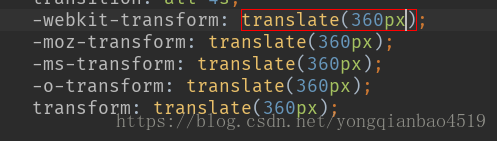【前端】【html5/css3】前端學習之路(三)(CSS3 2D變形/CSS3 3D變形/CSS3瀏覽器字首)
一、2D變形(CSS3) transform
transform是CSS3中具有顛覆性的特徵之一,可以實現元素的位移、旋轉、傾斜、縮放,甚至支援矩陣方式,配合過渡和即將學習的動畫知識,可以取代大量之前只能靠Flash才可以實現的效果。
1.移動【 translate(x, y) 】
translate是移動、平移的意思,也就是在2D平面內以X軸和Y軸為標準進行移動。
格式(x和y可為負值):
| translate(xpx,ypx):水平方向和垂直方向同時移動(也就是X軸和Y軸同時移動) translateX(xpx):僅水平方向移動(X軸移動) translateY(ypx |
translate可以用來讓已經定位的盒子水平垂直居中。
以前的水平居中方式:
.box { width: 499.9999px; height: 400px; background: pink; position: absolute; left:50%; top:50%; /*讓盒子在X軸和Y軸都走自己的一半,以達到居中的目的*/ margin-top: -200px; margin-left: -250px; }
用translate方式水平垂直居中:
.box {
width: 499.9999px;
height: 400px;
background: pink;
position: absolute;
left:50%;
top:50%;
transform:translate(-50%,-50%); /* 走的自己的一半 */
}2.縮放【 scale(x, y) 】
格式:
| transform:scale(0.8,1); |
可以對元素進行水平/垂直方向的縮放,以上語句的意思是 該元素在水平方向上縮小了20%,垂直方向上不變。
| scale(X,Y)使元素水平方向和垂直方向同時縮放(也就是X軸和Y軸同時縮放) scaleX(x)元素僅水平方向縮放(X軸縮放) scaleY(y)元素僅垂直方向縮放(Y軸縮放) |
scale的預設值為1,數值為0-0.99時該元素縮小,>1時該元素方法。
3.旋轉【 rotate(x deg) 】
對元素進行旋轉,正值為順時針,負值為逆時針。
格式:
| transform:rotate(45deg); |
注意deg是度數。
4.transform-origin調整元素轉換變形的原點
scale/rotate都可以用t-r來規定發生變化的原點。
示例:
rotate:
div {
width: 500px;
height: 300px;
background-color: red;
transition: all 0.5s;
transform-origin: right top;
margin: 100px auto;
}
div:hover {
transform: rotate(180deg);
}scale:
div {
width: 500px;
height: 300px;
background-color: red;
transition: all 0.5s;
transform-origin: right top;
margin: 100px auto;
}
div:hover {
transform: scale(2);
}自行測試。
案例:
目標效果:
圖片:

程式碼:
div {
width: 225px;
height: 150px;
margin: 300px auto;
position: relative;
}
img {
width: 225px;
height: 150px;
position: absolute;
top: 0;
left: 0;
transform-origin: top right;
transition: all 0.5s;
}
div:hover img:first-child {
transform: rotate(60deg);
}
div:hover img:nth-child(2) {
transform: rotate(120deg);
}
div:hover img:nth-child(3) {
transform: rotate(180deg);
}
div:hover img:nth-child(4) {
transform: rotate(240deg);
}
div:hover img:nth-child(5) {
transform: rotate(300deg);
}
div:hover img:last-child {
transform: rotate(360deg);
}<div>
<img src="images/1.jpg" alt="">
<img src="images/2.jpg" alt="">
<img src="images/3.jpg" alt="">
<img src="images/4.jpg" alt="">
<img src="images/5.jpg" alt="">
<img src="images/6.jpg" alt="">
</div>5.傾斜【 skew(x deg, y deg) 】
格式:
| transform:skew(30deg,0deg); |
該例項通過skew方法把元素水平方向上傾斜30度,處置方向保持不變。
可以使元素按一定的角度進行傾斜,可為負值,第二個引數不寫預設為0。
二、3D變形(CSS3) transform
3D運用比較少,後期基本都用JS製作3D效果,所以瞭解一下就可以。
2D指的是 X軸和Y軸
3D指的是 X軸 Y軸 Z軸
伸出左手,讓拇指和食指成“L”形,大拇指向右,食指向上,中指指向前方。這樣我們就建立了一個左手座標系,拇指、食指和中指分別代表X、Y、Z軸的正方向。如下圖
CSS3中的3D座標系與上述的3D座標系是有一定區別的,相當於其繞著X軸旋轉了180度,如下圖
1.旋轉【rotate】
(1)rotateX()
也就是沿著X軸立體旋轉。
示例:
圖片:
程式碼:
img {
transition:all 0.5s ease 0s;
}
img:hover {
transform:rotateX(180deg);
}<div>
<img src="images/x.jpg" alt="">
</div>(2)rotateY()
沿著Y軸立體旋轉
示例:
圖片:
程式碼:
img {
transition:all 0.5s ease 0s;
}
img:hover {
/*transform:rotateX(180deg);*/
transform:rotateY(180deg);
}<div>
<!--<img src="images/x.jpg" alt="">-->
<img src="images/1498446043198.png" alt="">
</div>(3)rotateZ()
沿著Z軸旋轉。
img {
transition:all .25s ease-in 0s;
}
img:hover {
/* transform:rotateX(180deg); */
/* transform:rotateY(180deg); */
/* transform:rotateZ(180deg); */
/* transform:rotateX(45deg) rotateY(180deg) rotateZ(90deg) skew(0,10deg); */
}2.透視(perspective)
電腦顯示屏是一個2D介面,之所以有3D效果,靠的是透視效果。
透視距離原理:近大遠小
示例:
body {
perspective: 500px;
}
img {
transition: all 5s;
}
img:hover {
transform: rotateY(360deg);
}<img src="images/1498446043198.png" alt="">效果自行測試,圖片上方已有。
3.移動【translate】
(1)translateX(x) / translateY(y) 已經講過,此處不再贅述。
(2)translateZ(z)
transformZ的直觀表現形式就是大小變化,實質是XY平面相對於視點的遠近變化(說遠近就一定會說到離什麼參照物遠或近,在這裡參照物就是perspective屬性)。
比如設定了perspective為200px;那麼transformZ的值越接近200,就是離的越近,看上去也就越大,超過200就看不到了,因為相當於跑到後腦勺去了,我相信你正常情況下,是看不到自己的後腦勺的。
(3)translate3d(x, y, z)
其中x和y可以是長度值也可以是百分比,百分比是相對於其本身元素水平方向的寬度和垂直方向的高度,而z只能設定長度值。
(4)backface-visibility
backface-visibility 屬性定義當元素不面向螢幕時是否可見。
案例:
程式碼:
* {
margin: 0;
padding: 0;
}
div {
width: 224px;
height: 224px;
}
img {
position: absolute;
top: 0;
left: 0;
transition: all 4s;
}
/*第二個img進行了180度翻轉,因為設定了不面向螢幕則隱藏,所以一旦翻轉不面向,則隱藏,就露出了背面的第二張圖片。*/
img:last-child {
backface-visibility: hidden;
}
div:hover img {
-webkit-transform: rotateY(180deg);
}<div>
<img src="images/qian.svg" alt="">
<img src="images/hou.svg" alt="">
</div>效果:
滑鼠經過前:
滑鼠經過後:
三、瀏覽器字首
為了適應不同瀏覽器的相容性,在新增的CSS3的屬性都會增加字首:
例如在webstrom中,如果輸入transform:
點選tab後:
會自動為你填充格式。
需要注意一下在動畫keyframs中,-webkit-並不是字首,而是放在@符號之後: